Verbind/bedien computers via een netwerk met KontrolPack

Beheer computers in uw netwerk eenvoudig met KontrolPack. Verbind en beheer computers met verschillende besturingssystemen moeiteloos.
Heeft u een virtuele KVM-machine in Ubuntu nodig, maar weet u niet waar u moet beginnen? Het blijkt dat de Gnome Boxes-app het opzetten van een virtuele KVM-machine in Ubuntu een fluitje van een cent maakt. In deze handleiding laten we u zien hoe u dit doet!
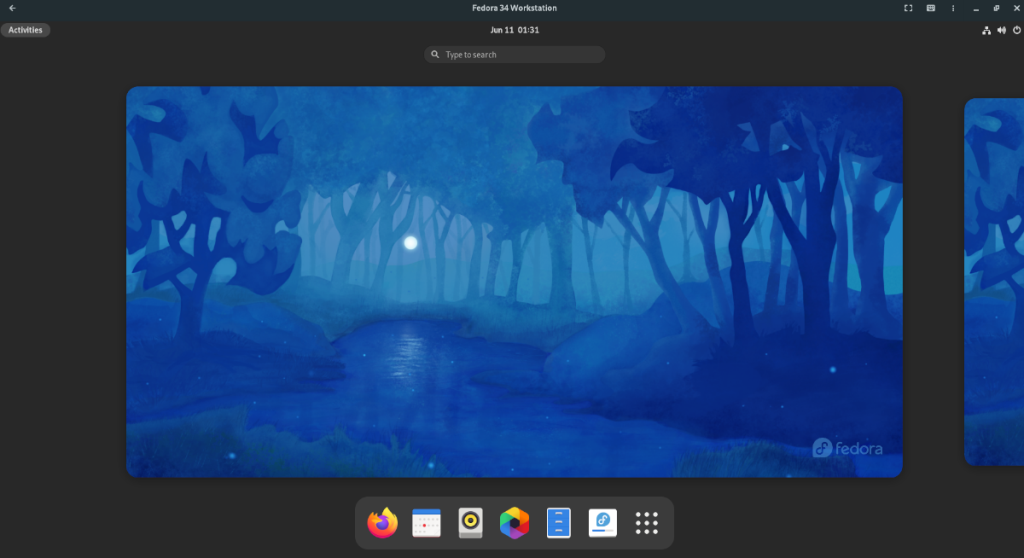
Hoe maak je een KVM virtuele machine in Ubuntu – Gnome Boxes
De gemakkelijkste en snelste manier om een virtuele KVM-machine op Ubuntu te maken, is met de Gnome Boxes-tool. Dit programma neemt de hoofdpijn weg bij het opzetten van een KVM-omgeving op Linux door vrijwel alles voor de gebruiker te doen.
Dat gezegd hebbende, de Gnome Boxes-applicatie, hoewel uitstekend, is niet vooraf geïnstalleerd op Ubuntu. Dus voordat we bespreken hoe we iets met de app kunnen maken, moeten we bespreken hoe we het op Ubuntu kunnen installeren.
Installeren via Ubuntu-software
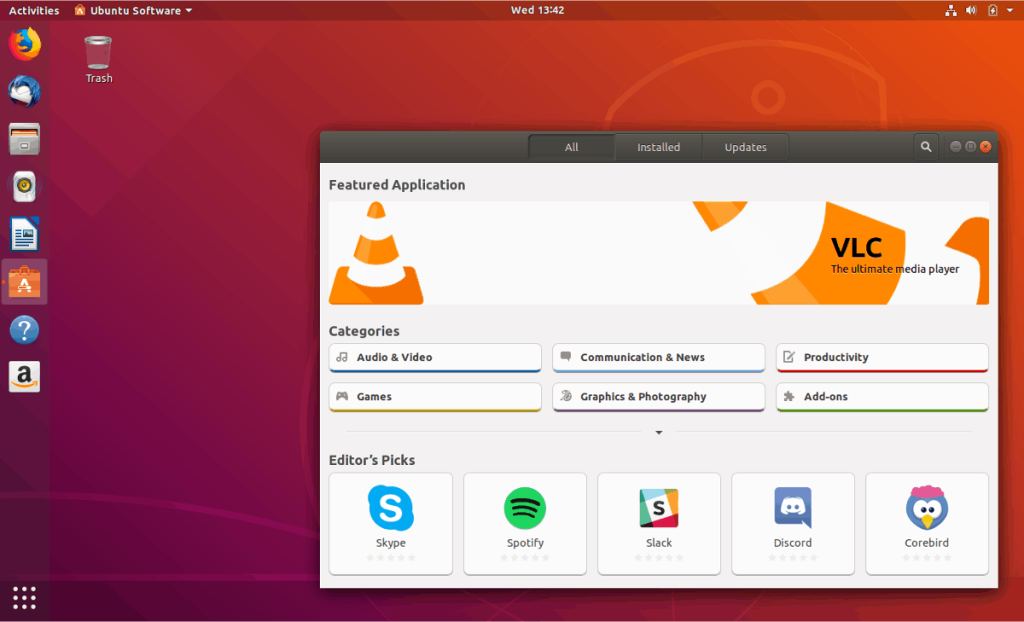
Als u een typische Ubuntu-gebruiker bent, wilt u misschien liever software installeren via de Ubuntu Software-app in plaats van met de terminal om te gaan. Ga als volgt te werk om Boxes via Ubuntu-software te installeren.
Start eerst Ubuntu Software door op Win te drukken , zoek naar "Ubuntu Software" en open de app met het oranje boodschappentaspictogram. Als het eenmaal is geopend, zoekt u het zoekvak in de linkerbovenhoek en klikt u erop met de muis.
Typ in het zoekvak "Gnome Boxes" en druk op de Enter- toets. De Gnome Boxes-app zou het eerste resultaat in de zoekopdracht moeten zijn. Klik erop met de muis om toegang te krijgen tot de softwarepagina.
Zoek op de Gnome Boxes-softwarepagina de knop "Installeren" en klik erop met de muis om Boxes op Ubuntu te installeren. Het zou maar een paar seconden moeten duren.
Installeren via Terminal
Als u Ubuntu gebruikt en van de terminal houdt, kunt u de Gnome Boxes-toepassing snel aan de gang krijgen met de opdrachtregel. Open om te beginnen een terminalvenster op het Ubuntu-bureaublad door op Ctrl + Alt + T op het toetsenbord te drukken of door te zoeken naar "Terminal" in het app-menu.
Zodra het terminalvenster is geopend en klaar voor gebruik, gebruikt u de opdracht apt install om het pakket "gnome-boxes" op uw computer te installeren. Deze installatie duurt slechts een paar seconden om te voltooien.
sudo apt install gnome-boxes
Installeren via Flatpak
Gnome Boxes is ook verkrijgbaar als Flatpak pakket in de Flathub app store. Dus als u Flatpak verkiest boven wat bij Ubuntu is inbegrepen, kunt u het snel laten werken. Om te beginnen, moet u de Flatpak-runtime op Ubuntu installeren.
Volg deze gids over het onderwerp om de Flatpak-runtime te installeren . Wanneer u klaar bent met het configureren van de Flatpak-runtime voor Ubuntu, moet u de Flathub-app store inschakelen met de onderstaande opdracht.
flatpak remote-add --if-not-exists flathub https://flathub.org/repo/flathub.flatpakrepo
Ten slotte kun je de Gnome Boxes-app installeren vanuit de Flathub-app store door gebruik te maken van de volgende flatpak-installatieopdracht .
sudo flatpak install flathub org.gnome.Boxes
Een virtuele KVM-machine maken in Ubuntu – De VM instellen
Open eerst Gnome Boxes op het Ubuntu-bureaublad. Als het eenmaal is geopend, drukt u op het + symbool in de linkerhoek. Door op deze knop te drukken, verschijnt het menu "Een virtuele machine maken".
Zoek in dit menu het menu "Aanbevolen downloads". In dit gebied kun je Red Hat Enterprise Linux, Fedora en Fedora Silverblue downloaden. Als alternatief, als u een ander besturingssysteem wilt downloaden, zoekt u "Selecteer een OS-bron" en kiest u de optie "Besturingssysteem downloaden" om elk besturingssysteem rechtstreeks naar Gnome Boxes te downloaden.
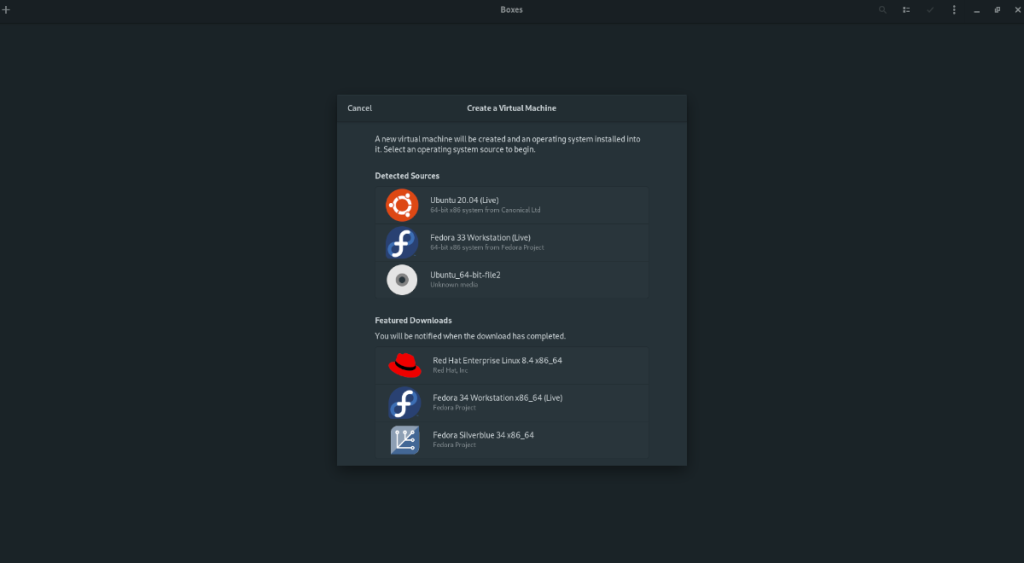
Als je je downloadkeuze hebt gemaakt, laat Gnome Boxes je een downloadbalk zien. Het zal dan proberen de software naar uw computer te downloaden. Houd er rekening mee dat deze download enige tijd in beslag zal nemen, aangezien de meeste besturingssystemen enkele gigabytes groot zijn.
Nadat het downloadproces is voltooid, verschijnt een venster "Bekijken en maken". In dit venster zal Gnome Boxes een standaardconfiguratie weergeven voor uw KVM virtuele machine in Ubuntu. Zoek en klik op de knop "Maken" om de VM te maken.
Nadat de knop "Maken" is geselecteerd, wordt uw virtuele KVM-machine onmiddellijk opgestart. Vanaf hier moet u het installatieproces doorlopen om het besturingssysteem van de KVM virtuele machine op de Gnome Boxes te installeren.
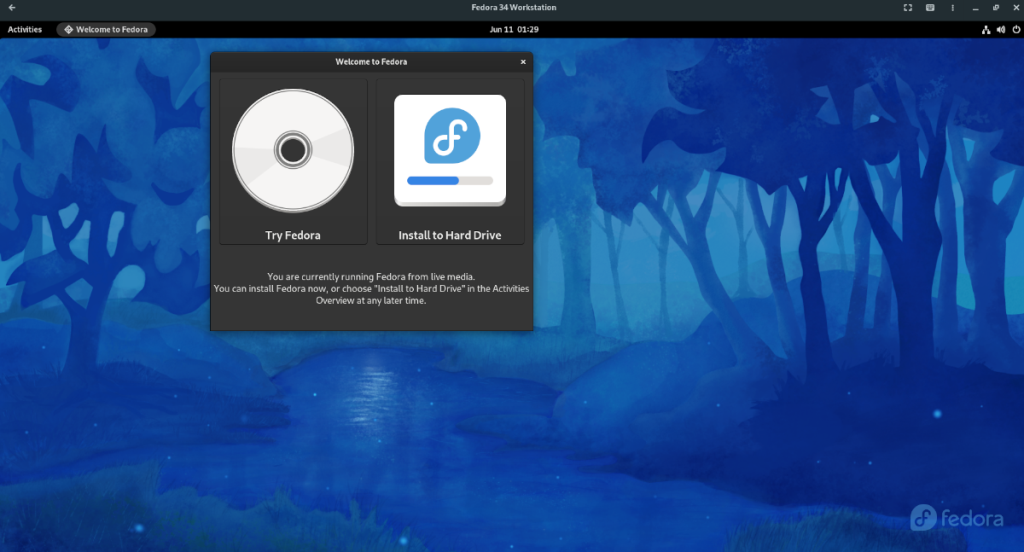
Wanneer de installatie is voltooid, start u deze opnieuw op. Nadat het opnieuw is opgestart, kunt u het gerust afsluiten.
Een virtuele KVM-machine maken in Ubuntu - Toegang tot uw VM
Vanaf hier, elke keer dat u toegang wilt tot de virtuele machine, klikt u erop in Gnome Boxes om deze op te starten. Wanneer u op het pictogram van de virtuele machine in Gnome Boxes klikt, wordt deze opgestart en is deze klaar voor gebruik.
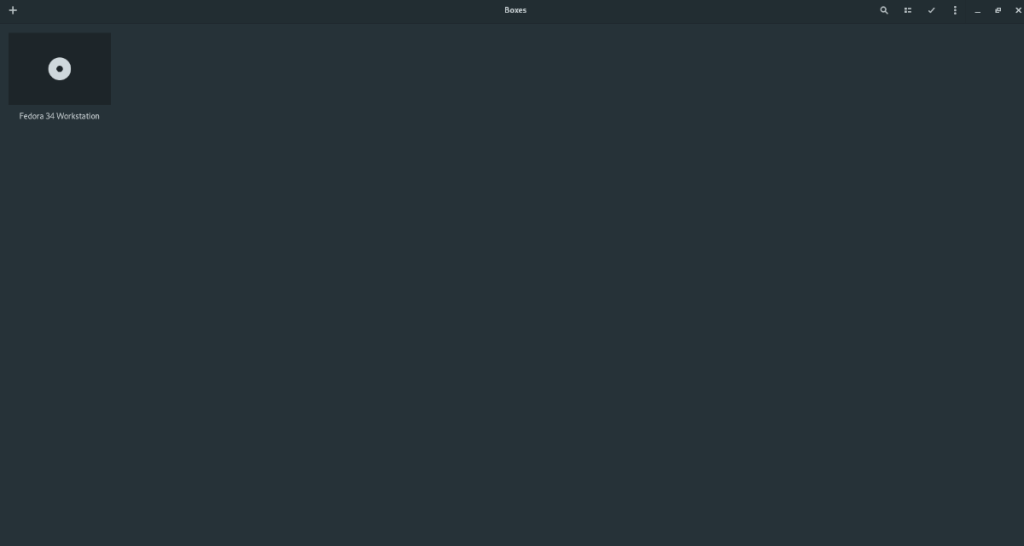
Als u toegang wilt tot andere functies in de virtuele machine, klikt u op het menu naast de knop Minimaliseren. Het onthult veel handige functies die kunnen bijdragen aan de KVM-ervaring met virtuele machines.
Beheer computers in uw netwerk eenvoudig met KontrolPack. Verbind en beheer computers met verschillende besturingssystemen moeiteloos.
Wilt u bepaalde taken automatisch uitvoeren? In plaats van handmatig meerdere keren op een knop te moeten klikken, zou het niet beter zijn als een applicatie...
iDownloade is een platformonafhankelijke tool waarmee gebruikers DRM-vrije content kunnen downloaden van de iPlayer-service van de BBC. Het kan zowel video's in .mov-formaat downloaden.
We hebben de functies van Outlook 2010 uitgebreid besproken, maar aangezien het pas in juni 2010 uitkomt, is het tijd om Thunderbird 3 te bekijken.
Iedereen heeft wel eens een pauze nodig. Als je een interessant spel wilt spelen, probeer dan Flight Gear eens. Het is een gratis multi-platform opensource-game.
MP3 Diags is de ultieme tool om problemen met je muziekcollectie op te lossen. Het kan je mp3-bestanden correct taggen, ontbrekende albumhoezen toevoegen en VBR repareren.
Net als Google Wave heeft Google Voice wereldwijd voor behoorlijk wat ophef gezorgd. Google wil de manier waarop we communiceren veranderen en omdat het steeds populairder wordt,
Er zijn veel tools waarmee Flickr-gebruikers hun foto's in hoge kwaliteit kunnen downloaden, maar is er een manier om Flickr-favorieten te downloaden? Onlangs kwamen we
Wat is sampling? Volgens Wikipedia is het de handeling om een deel, of sample, van een geluidsopname te nemen en te hergebruiken als instrument of als instrument.
Google Sites is een dienst van Google waarmee gebruikers een website kunnen hosten op de server van Google. Er is echter één probleem: er is geen ingebouwde optie voor back-up.



![Download FlightGear Flight Simulator gratis [Veel plezier] Download FlightGear Flight Simulator gratis [Veel plezier]](https://tips.webtech360.com/resources8/r252/image-7634-0829093738400.jpg)




